flink安装与配置-脚本一键安装(超简单)
文章目录
- 前言
- 使用shell脚本一键安装
- 1. 复制脚本
- 2. 增加执行权限
- 3. 执行脚本
- 4. 加载用户环境变量
- 5. 浏览器访问
- 总结
前言
本文介绍了使用shell脚本一键安装和配置Apache Flink单机版的方法。通过复制并执行提供的安装脚本,可以自动下载、安装和配置Flink。脚本会检查系统环境和依赖,并进行相应的安装和配置操作。安装完成后,可以通过浏览器访问Flink的用户界面。
使用shell脚本一键安装
1. 复制脚本
首先,将以下脚本内容复制并保存为/tmp/install_flink.sh文件。
#!/bin/bash
installDir="/opt/module/flink"
flink_version="1.9.2"
scala_version="2.11"
if [ -z $(command -v wget) ]; then
sudo yum install -y wget
echo "wget安装完成"
fi
if [ -z "$JAVA_HOME" ]; then
echo "JAVA_HOME未设置,请安装jdk1.8,设置Java环境变量再来执行此脚本"
exit 1
fi
if [ ! -d "${installDir}" ]; then
sudo mkdir -p "${installDir}"
if [ $? -eq 0 ]; then
echo "安装目录${installDir}已创建"
else
echo "请确保您有足够的权限来创建目录,请增加权限后再次执行"
exit 1
fi
fi
if [ ! -f /tmp/flink-$flink_version-bin-scala_$scala_version.tgz ]; then
wget https://archive.apache.org/dist/flink/flink-$flink_version/flink-$flink_version-bin-scala_$scala_version.tgz -P /tmp
if [ $? -eq 0 ]; then
echo "/tmp/flink-$flink_version-bin-scala_$scala_version.tgz下载成功"
else
echo "/tmp/flink-$flink_version-bin-scala_$scala_version.tgz下载失败,请重试或手动下载到/tmp目录下再次执行"
echo "下载地址:https://archive.apache.org/dist/flink/flink-$flink_version/flink-$flink_version-bin-scala_$scala_version.tgz"
exit 1
fi
fi
if [ -d $installDir/flink-$flink_version ]; then
echo "$installDir/flink-$flink_version 已存在,正在删除..."
sudo rm -rf $installDir/flink-$flink_version
fi
tar -zxvf /tmp/flink-$flink_version-bin-scala_$scala_version.tgz -C $installDir
if [ $? -eq 0 ]; then
echo "/tmp/flink-$flink_version-bin-scala_$scala_version.tgz解压成功"
else
echo "/tmp/flink-$flink_version-bin-scala_$scala_version.tgz解压失败,请查看异常信息后重试"
exit 1
fi
sed -i "s|^jobmanager.rpc.address:.*|jobmanager.rpc.address: $(hostname)|" "$installDir/flink-$flink_version/conf/flink-conf.yaml"
# 设置flink用户环境变量
echo >> ~/.bashrc
echo '#FLINK_HOME' >> ~/.bashrc
echo "export FLINK_HOME=$installDir/flink-$flink_version" >> ~/.bashrc
echo 'export PATH=$PATH:$FLINK_HOME/bin' >> ~/.bashrc
if [[ $($installDir/flink-$flink_version/bin/flink --version | awk '{ print $1 }') == 'Version:' ]]; then
echo "flink下载、安装、配置完成"
else
echo "安装出现异常,请查看异常信息后重试"
exit 1
fi
$installDir/flink-$flink_version/bin/start-cluster.sh
if [ $? -eq 0 ]; then
echo "flink启动成功"
ip_addr=$(ip addr | grep 'inet ' | awk '{print $2}'| tail -n 1 | grep -oP '\d+\.\d+\.\d+\.\d+')
echo "浏览器访问flink的UI界面:http://$ip_addr:8081/"
else
echo "flink启动失败,请查看异常信息解决后再次尝试启动"
exit 1
fi
exit 0
2. 增加执行权限
在终端中执行以下命令,为脚本添加执行权限。
chmod a+x /tmp/install_flink.sh
3. 执行脚本
执行以下命令,运行脚本开始下载、安装和配置Flink。
/tmp/install_flink.sh
请等待安装完成,如有异常会有提示。
成功如下图所示:
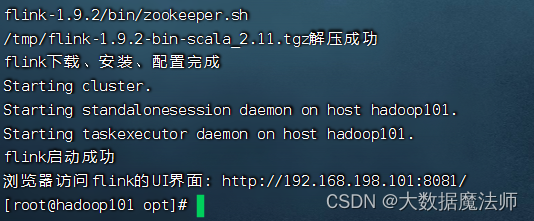
4. 加载用户环境变量
source ~/.bashrc
5. 浏览器访问
根据成功后的提示复制网址到浏览器访问,如下图所示:
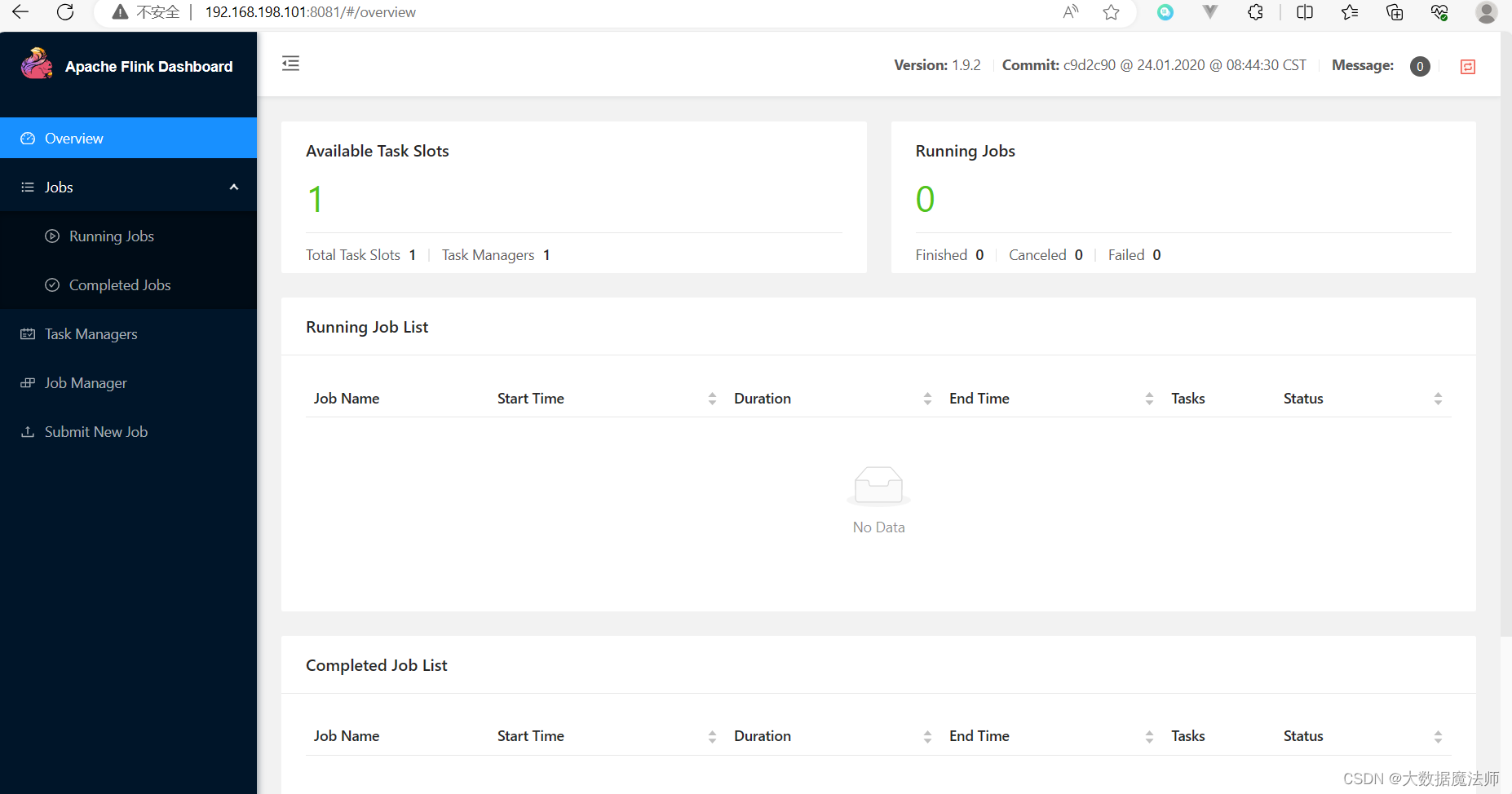
总结
回顾整个安装和配置过程。通过执行脚本,我们成功地完成了Flink的安装和配置,并可以通过浏览器访问Flink的用户界面。这种自动化的安装和配置方法可以减少手动操作的工作量,提高部署的一致性和可靠性。
希望本教程对您有所帮助!如有任何疑问或问题,请随时在评论区留言。感谢阅读!
